Đồng bộ dữ liệu Dropbox tự động trên Android một cách dễ dàng và bạn hoàn toàn yên tâm về những dữ liệu này vì Dropbox cho Android được đánh giá là một trong những dịch vụ lưu trữ đám mây được ưa chuộng nhất hiện nay, và trong bài viết này 9mobi.sẽ hướng dẫn các bạn cách đồng bộ dữ liệu với Dropbox trên Android nhé.
- Cài Dropbox, sử dụng Dropbox trên điện thoại
- Chia sẻ file Dropbox trên Facebook Mesenger
- Cách khoá ứng dụng Dropbox trên điện thoại
- Tạo chữ ký trong PDF bằng Dropbox trên iPhone, iPad
- Cài đặt và sử dụng Dropbox trên iPhone
Đầu tiên, để sử dụng Dropbox chắc chắn bạn phải cài đặt nó rồi, nếu chưa cài đặt thì bạn nên tiến hành cài Dropbox ngay để sử dụng Dropbox trên điện thoại. Sau đó, việc đồng bộ dữ liệu Dropbox tự động trên Android sẽ cần đến sự trợ giúp của một ứng dụng bên thứ 3 với tên gọi Dropsync. Chi tiết ra sao mời bạn đọc theo dõi bài viết dưới đây nhé
Bước 1: Đầu tiên, bạn cần tải về Dropsync cho thiết bị của mình.
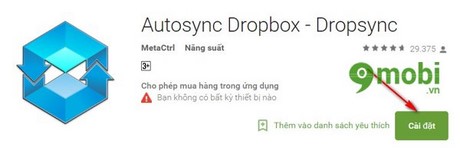
Bước 2: Sau khi quá trình tải về hoàn tất, bạn hãy mở ứng dụng. Lúc này, nhấn chọn Connect to Dropbox để bắt đầu bạn nhé.
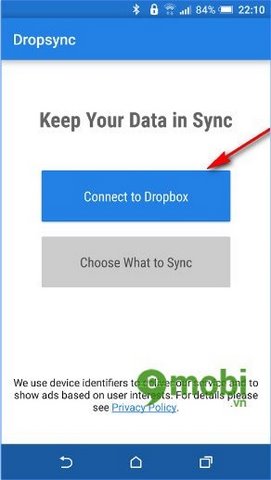
Bước 3: Bạn hãy truy cập mục Settings bằng cách chọn biểu tượng 3 dấu chấm. Sau đó, bạn có thể kích hoạt mục Enable Autosync để quá trình đồng bộ diễn ra tự động.
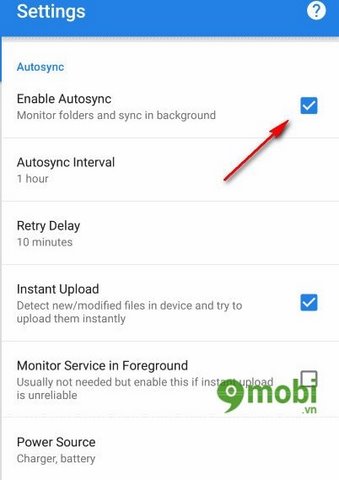
Bước 4: Tại mục Status, bạn có thể kiểm tra thông tin hoạt động của ứng dụng.
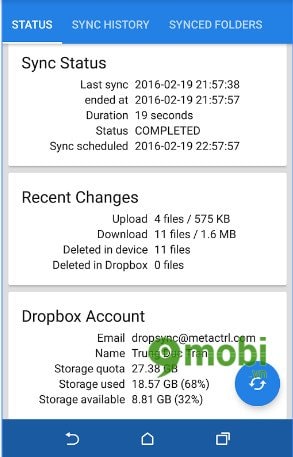
Bước 5: Tại mục Sync history, bạn có thể xem lịch sử sao lưu.
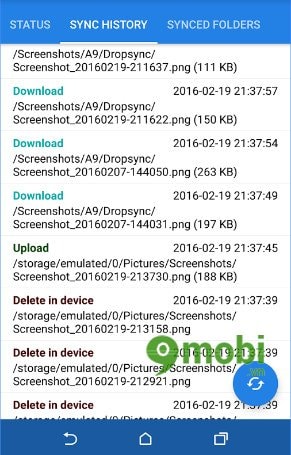
Bước 6: Thông thường, Dropsync sẽ tự động đồng bộ 2 chiều giữa thiết bị Android và Dropbox. Tuy nhiên, bạn còn có thể chọn chỉ Tải lên, tải lên rồi xoá, chỉ tải xuống...
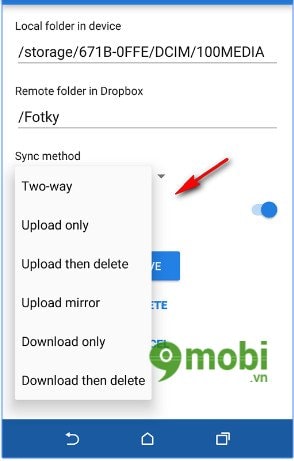
https://9mobi.vn/dong-bo-du-lieu-dropbox-tu-dong-tren-android-5424n.aspx
Trên đây là cách đồng bộ dữ liệu Dropbox tự động trên Android. Ngoài ra, bạn có thể xem thêm cách chia sẻ file Dropbox trên Facebook Mesenger để kết nối với bạn bè thuận tiện hơn.